リモートデスクトップ資格情報をRDPファイルに保存し、それを使用してリモートデスクトップセッションを直接すばやく開くことができることを知っていましたか?
組み込みのリモートデスクトップツールを使用して、ネットワーク上の他のWindowsコンピューターにアクセスすると、それを使用するのがどれほど簡単かがわかります。私たちがしなければならないのは、リモートデスクトップツールを開き、ドロップダウンメニューからリモートシステムを選択し、[接続]をクリックすることです。もちろん、リモートシステムに初めて接続している場合は、IPアドレス/コンピューター名と資格情報が必要です。
リモートデスクトップツールはデフォルトでリモートシステムに接続することを簡単にしながら、接続設定と資格情報を特別なRDPファイルに保存することでプロセスをさらに簡素化できます。保存したら、rdpファイルをダブルクリックして にして、リモートデスクトップツールを自動的に起動し、リモートシステムにログインします。これにより、リモートデスクトップツールを手動で起動する必要がなくなり、接続するマシンを選択し、[接続]ボタンを押します。
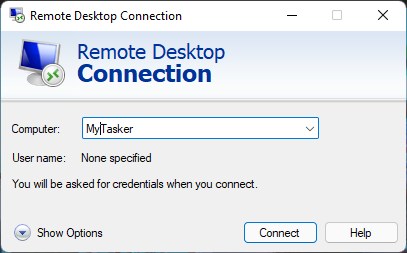
このクイックおよび簡単なガイドでは、<強力なデスクを維持するための<強力なデスクを節約します。開始しましょう。
リモートデスクトップ接続設定と資格情報をRDPファイルに保存してクイックログイン
start> startメニューを開きます「リモートデスクトップ接続」をクリックして[リモートデスクトップ接続]をクリックします。 options **”。「ユーザー名」フィールドでリモートユーザー名を入力します。「 ased of ased 」チェックボックスをクリックします。「」ボタンをクリックします。 button.find.find and ダブルクリック保存されたRDPファイル。プロンプトが表示されたときにリモートシステムのパスワードを入力します。「 remember>」チェックボックスを選択し、「 ok 」をクリックします。そのリモートコンピューターのデスクトップセッションはすばやく。
詳細な手順(スクリーンショット付き)
最初に、リモートデスクトップツールを開きます。これを行うには、スタートメニューで「リモートデスクトップ接続」を検索するか、実行ダイアログ(Windowsキー + Rを押します」を入力することで、
を開いたら、コンピューター名または strong “左下隅のオプション。 「ユーザー名」フィールドのリモートコンピューターのユーザー名を入力し、「 adlows a a a dover me ob on a a a dover me vet of sapens 」チェックボックスを選択し、[ as as ]ボタンをクリックします。
上記のアクションは、「Save as”dialog」を開きます。ここで、ファイルを保存するフォルダーに移動します。「ファイル名」フィールドで選択したタイプA名をクリックし、「 save 」をクリックします。私の場合、デスクトップにRDPファイルを保存しています。
リモートデスクトップセッションは自動的に開きます。これからは、リモートセッションに接続するときはいつでも、保存したRDPファイルをダブルクリックするだけで、自動的に起動します。リモートデスクトップアプリを起動してコンピューターを選択し、「接続」をクリックする必要はありません。
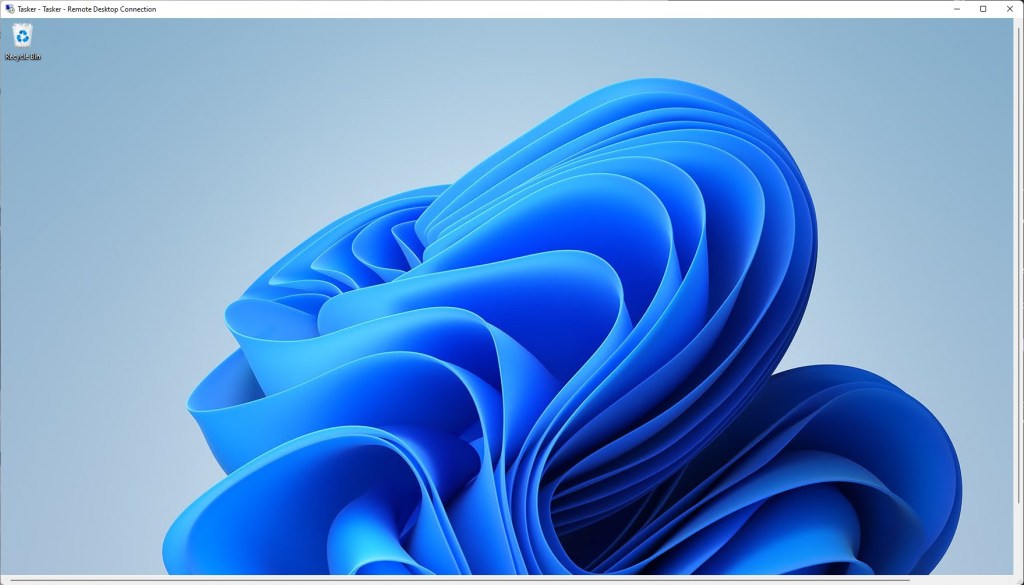
クイックログインのためにリモートデスクトップ接続と資格情報をRDPファイルに保存するのは簡単です。ご質問がある場合、またはヘルプが必要な場合は、以下にコメントしてください。喜んでお手伝いします。